Deadcore é um FPS de plataforma que combina exploração e speedrunning. O jogo foi desenvolvido pela 5 Bit Games e publicado pela BANDAI NAMCO Entertainment. Veja como jogar Deadcore no Linux.

Fazendo Deadcore funcionar no Linux
Deadcore é um videogame Linux nativo e funciona muito bem no Linux. Dito isso, ele só está disponível no Steam para download, então você deve instalar o Steam no Linux para fazê-lo funcionar.
Para iniciar a instalação do Steam no Linux, você precisará abrir uma janela de terminal. Abra uma janela de terminal na área de trabalho do Linux pressionando Ctrl + Alt + T no teclado. Ou pesquise “Terminal” no menu do aplicativo e inicie-o dessa forma.
Com a janela do terminal aberta e pronta para uso, a instalação pode começar. Usando as instruções de instalação abaixo, siga as instruções de instalação abaixo que correspondem ao sistema operacional Linux que você usa.
Ubuntu
Para fazer o Steam funcionar no Ubuntu, instale-o usando o comando apt install abaixo.
sudo apt install Steam
Debian
Se quiser usar o Steam no Debian, você terá que baixar o pacote Steam DEB mais recente diretamente do site do Steam. Usando o comando wget abaixo para obter o pacote DEB mais recente.
wget https://steamcdn-a.akamaihd.net/client/installer/steam.deb
Depois de baixar o pacote DEB para o seu computador, a instalação do Steam pode começar. Usando o comando dpkg -i , instale o arquivo do pacote Steam DEB em seu computador.
sudo dpkg -i steam.deb
Agora que o pacote DEB está instalado, você terá que corrigir as dependências. Para fazer isso, use o seguinte comando apt-get install -f .
sudo apt-get install -f
Arch Linux
O aplicativo Steam está disponível para usuários do Arch Linux no repositório de software “multilib”. Você precisará habilitar o repositório de software “multilib” em seu sistema Arch. Para fazer isso, abra o /etc/pacman.confarquivo em seu editor de texto favorito (como root).
Com o arquivo aberto no editor de texto, localize o repositório de software “multilib” e remova o símbolo # da frente. Em seguida, remova os símbolos das linhas diretamente abaixo. Quando terminar de editar, salve o arquivo de texto e sincronize novamente o Arch com os repositórios.
sudo pacman -Syy
Agora que o repo está configurado, use o comando pacman abaixo para instalar o aplicativo Stam.
sudo pacman -S Steam
Fedora / OpenSUSE
Tanto o OpenSUSE Linux quanto o Fedora Linux oferecem suporte ao Steam. Os usuários podem instalá-lo com fontes de software incluídas no sistema. No entanto, o Steam funciona muito melhor nesses sistemas operacionais usando Flatpak. Em vez disso, instale o Steam via Flatpak.
Flatpak
Para fazer o Steam funcionar no Flatpak, você primeiro precisa configurar o tempo de execução do Flatpak no seu computador. Siga nosso guia sobre como configurar o tempo de execução Flatpak em seu computador.
Com o tempo de execução Flatpak configurado e configurado em seu computador, a instalação do Steam pode começar. Usando os dois comandos abaixo, instale o Steam no seu computador.
flatpak remote-add --if-not-existing flathub https://flathub.org/repo/flathub.flatpakrepo
flatpak install flathub com.valvesoftware.Steam
Com o Steam instalado, abra o aplicativo e faça login usando suas credenciais de usuário. Em seguida, siga as instruções passo a passo abaixo para fazer o Deadcore funcionar no Linux.
Passo 1: Encontre o botão “Store” dentro do Steam e clique nele com o mouse. Quando você seleciona este botão, o Steam carrega a loja Steam.
Uma vez na loja Steam, encontre a caixa de pesquisa e clique nela com o mouse. Depois de selecionar a caixa de pesquisa com o mouse, digite “Deadcore” na caixa de pesquisa. Em seguida, pressione a tecla Enter para ver os resultados da pesquisa.
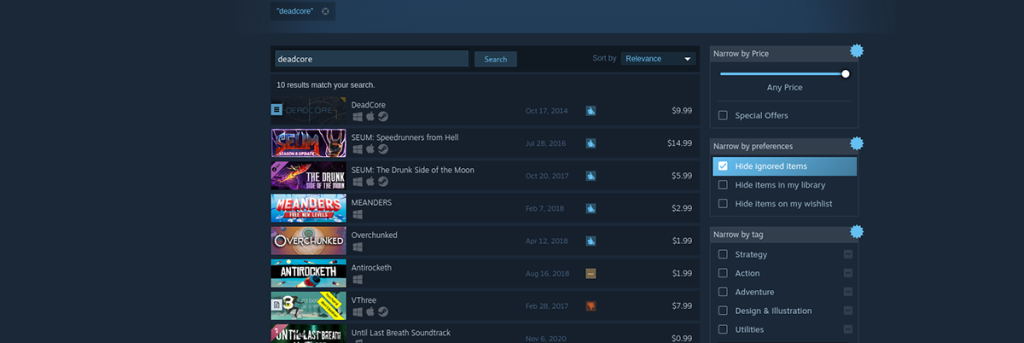
Passo 2: Observe os resultados da pesquisa por “Deadcore” e clique no jogo nos resultados da pesquisa com o mouse. Depois de clicar no resultado da pesquisa “Deadcore”, o Steam carregará a página da loja do jogo.
Procure na página da loja Deadcore um botão verde “Adicionar ao carrinho” e clique nele com o mouse. Ao selecionar este botão, você adicionará o jogo ao seu carrinho Steam.
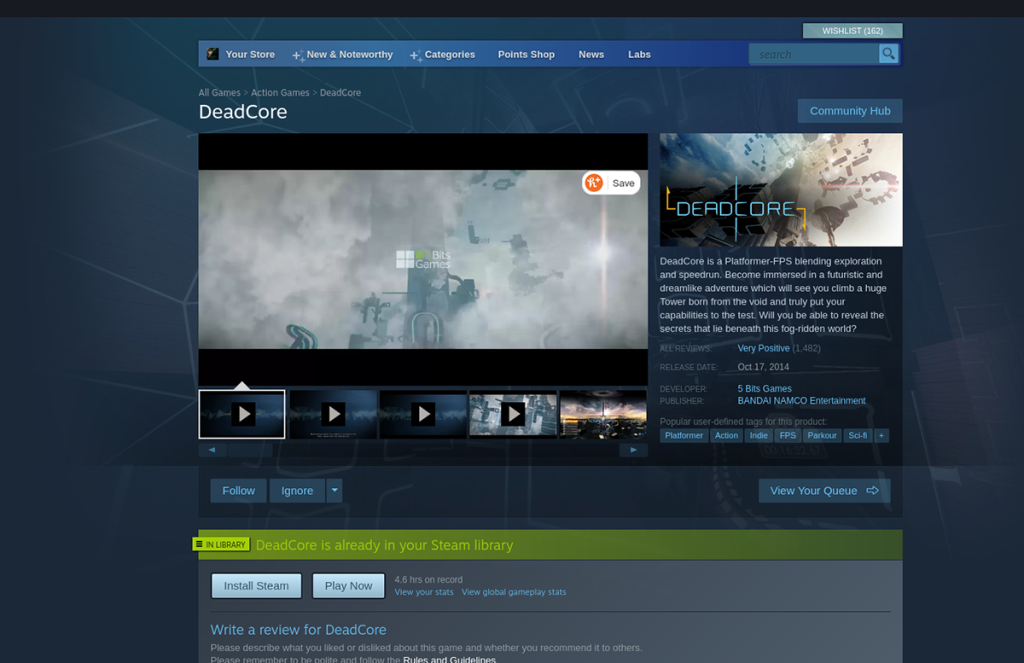
Passo 3: Clique no ícone do carrinho Steam e compre Deadcore. Ao comprar Deadcore, ele será adicionado à sua coleção de jogos do Steam.
Encontre o botão “Biblioteca” no Steam e clique nele com o mouse. Ao selecionar o botão “Biblioteca”, você poderá acessar a biblioteca de jogos do Steam.
Passo 4: Dentro da sua biblioteca de jogos Steam, encontre a caixa de pesquisa. Em seguida, clique nele com o mouse. Por exemplo, digite “Deadcore” na caixa de pesquisa e selecione “Deadcore” para acessar a página da biblioteca do Steam do jogo.
Na página da biblioteca Deadcore Steam, encontre o botão azul “INSTALAR” e clique nele com o mouse. Ao selecionar este botão, ele fará o download do Deadcore para o seu PC Linux. Tenha em mente; este download pode demorar algum tempo.

Etapa 5: Quando a instalação for concluída, o botão azul “INSTALAR” se tornará um botão verde “REPRODUZIR”. Selecione o botão verde “PLAY” para iniciar o jogo.
Aproveite e jogue feliz!


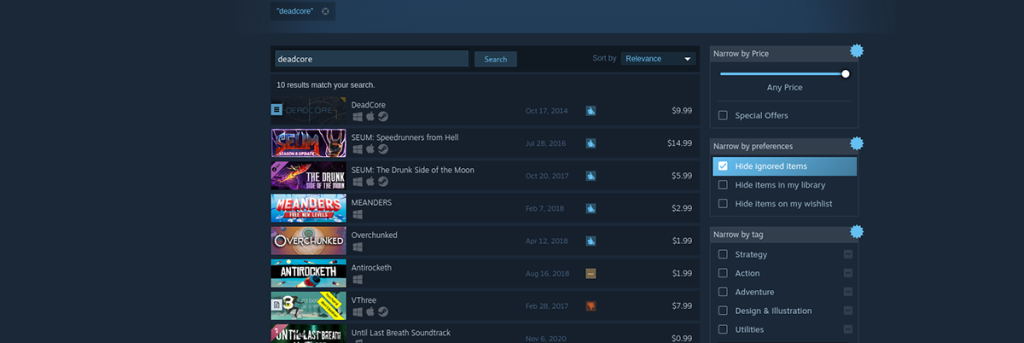
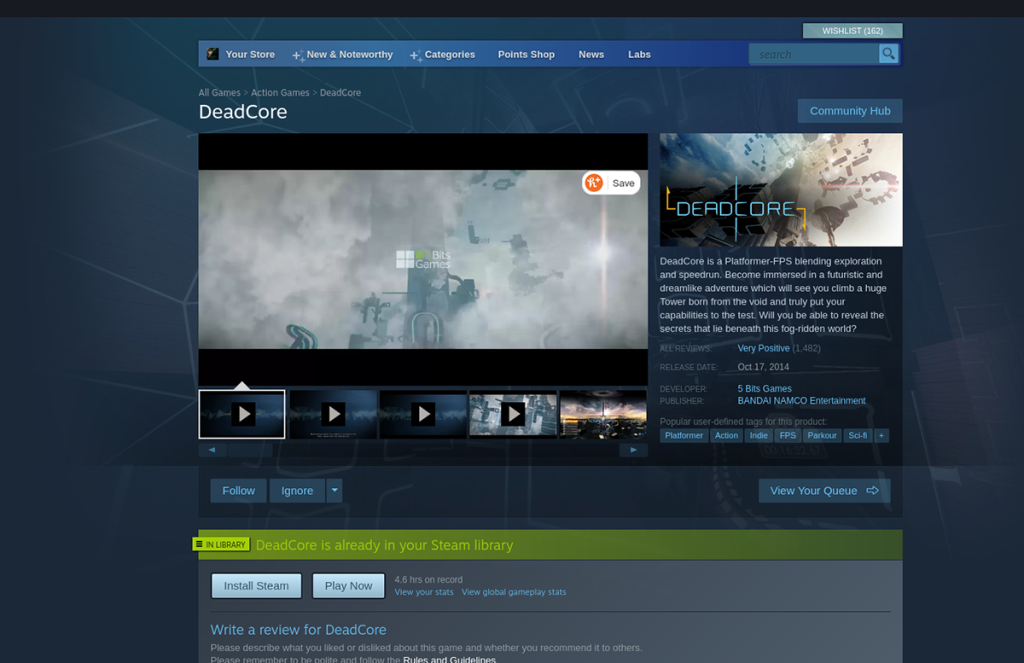

![Baixe o FlightGear Flight Simulator gratuitamente [Divirta-se] Baixe o FlightGear Flight Simulator gratuitamente [Divirta-se]](https://tips.webtech360.com/resources8/r252/image-7634-0829093738400.jpg)






![Como recuperar partições perdidas e dados do disco rígido [Guia] Como recuperar partições perdidas e dados do disco rígido [Guia]](https://tips.webtech360.com/resources8/r252/image-1895-0829094700141.jpg)
